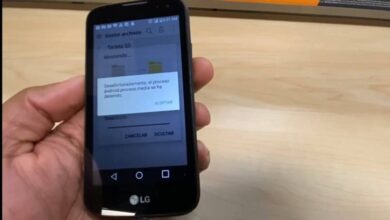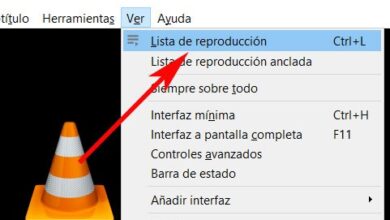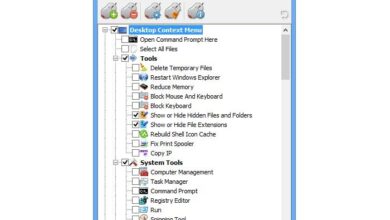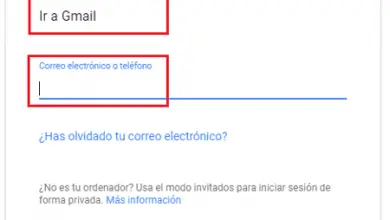Comment effectuer facilement des recherches Google à partir du clavier Gboard?
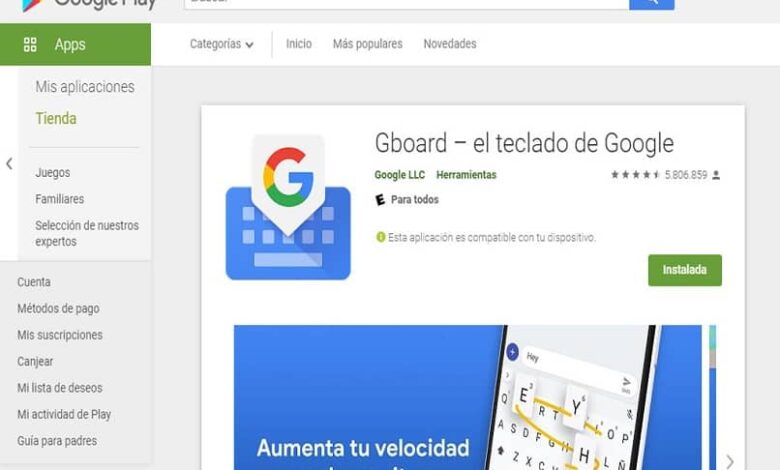
Savoir comment effectuer une recherche Google à partir de Gboard facilite la localisation de certaines fonctions ou attributs dans l’outil. Son objectif principal est de fournir des supports pratiques aux utilisateurs.
Il est très important de noter que ce clavier va beaucoup plus loin que les modèles d’origine, car il est lié à d’autres fonctions. En fait, il peut être lié dans certaines conversations, y compris tout, des émoticônes aux systèmes d’édition de texte.
Tout cela sans avoir besoin d’être lié à d’autres applications ou moteurs de recherche alimentés par Google. Il est installé dans la plupart des téléphones aujourd’hui, en raison de sa commodité opérationnelle.
Un autre avantage dont il dispose est que vous avez la possibilité d’installer le clavier Gboard sur votre téléphone Android et de profiter ainsi de tous ses avantages depuis votre mobile.
Guide étape par étape pour effectuer une recherche Google à partir de Gboard
Il est très important de déterminer que pour effectuer une recherche Google à partir de Gboard, cela dépend du type de téléphone, dans le cas d’un appareil Android, ce qui suit sera fait:
Installez l’application sur votre ordinateur
La première étape à exécuter est le téléchargement de l’application appelée » Gboard » dans les magasins d’applications tels que Play Store. Une fois le processus terminé, nous allons entrer dans l’application à partir du téléphone et exécuter sur le téléphone.
Activer l’option
Ensuite, ouvrez tous les outils inscriptibles comme Gmail ou Google Keep pour tester l’efficacité du logiciel. Maintenant, vous allez entrer dans la zone où vous souhaitez entrer le texte. Cela devrait afficher une icône faisant allusion à la marque dans la zone gauche de l’écran , qui, lorsqu’elle est enfoncée, affichera le moteur de recherche à ce moment-là.

Utilisez l’option sur le clavier
Pour utiliser l’outil, l’idéal est d’ouvrir le clavier, d’appuyer sur l’icône à l’écran et d’afficher la zone de texte dans laquelle vous allez procéder à la recherche.
Localisez dans la zone supérieure du clavier, cliquez sur la section «Ouvrir» dans les options du menu des outils. Après cela, sélectionnez à nouveau le bouton «Fonctions» et choisissez à nouveau la loupe de recherche.
Immédiatement, la sélection affichera une barre pour placer ce que vous voulez rechercher, après avoir entré la commande, cliquez à nouveau sur la loupe de recherche. Dans la zone inférieure, le résultat sera affiché et à côté se trouvera le bouton «Partager» . En cas de travail avec un équipement Android Oreo, il est très possible que les applications de ce type ne fonctionnent pas car elles ne sont pas compatibles avec l’application.
Pourquoi utiliser un clavier Gboard?
L’une des principales raisons d’utiliser un clavier Gboard est qu’il vous permet de faire plusieurs activités en même temps . De plus, toutes les fonctions sont rapidement disponibles dans le même panneau.
L’une de ses meilleures adaptations est que vous pouvez rechercher sur Internet à l’aide du clavier. Cette fonctionnalité permet aux utilisateurs de partager des informations directement, entre autres tâches.
Si vous utilisez le clavier Gboard depuis votre téléphone Android, n’oubliez pas d’ activer la propriété presse-papiers , et ainsi pouvoir déplacer rapidement le contenu d’une application à une autre.
Ce sont ses caractéristiques les plus importantes
Comme tout autre programme, savoir comment faire une recherche Google à partir de Gboard est très bénéfique, mais il possède d’autres fonctionnalités telles que:
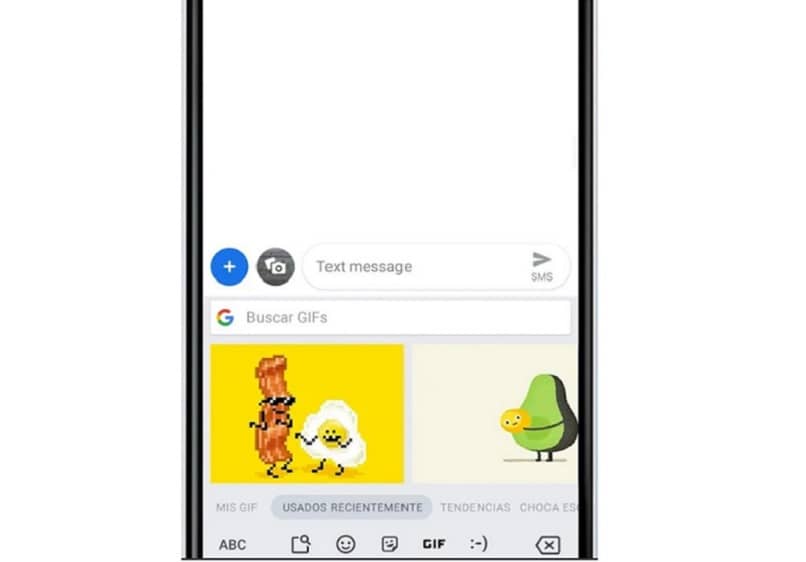
- C’est l’une des meilleures options du marché, car elle a des valeurs de vitesse et de fiabilité pour augmenter le confort de l’utilisateur.
- Connaître toutes les étapes pour effectuer une recherche Google depuis Gboard permet de rendre la conversation plus dynamique et amusante .
- Il dispose d’un système pour écrire plus rapidement en faisant glisser votre doigt à travers les lettres qui composent un mot. C’est une modalité relativement bonne et qui a été agréablement acceptée sur le marché.
- L’utilisateur peut sélectionner le type de police ou de chiffre à placer entre les majuscules, les gras, les émoticônes de tout type ou en italique.
- À la surprise de nombreux utilisateurs, le clavier Gboard offre la possibilité d’envoyer des GIF pour augmenter les réactions ou animer les messages des consommateurs.
- Changez et ajoutez une autre langue au clavier.
- A l’écriture multilingue, car la plupart des gens parlent ou mélangent deux langues tout en ayant une conversation.
En plus de tout cela, le clavier Gboard vous permet de le personnaliser en plaçant l’image que vous aimez le plus comme fond d’écran.